文章詳情頁
win10系統將加密功能添加的右鍵菜單中的方法
瀏覽:160日期:2023-03-05 10:40:55
對于細心的用戶會在win10系統下,發現包含一項文件、文件夾加密的功能,通常情況下我們可利用該功能對系統中的文件、文件夾進行加密,所加密后的文件必須輸入密碼才能夠正常訪問文件內容,通常情況下用戶想要對文件進行加密,會選擇右鍵文件在屬性中創建文件密碼,這樣不僅浪費時間,還對有多文件加密需求的用戶帶來極大的不便,故此小編為大家帶來了win10系統將加密功能添加的右鍵菜單中的方法,需要的用戶趕快學習下吧!
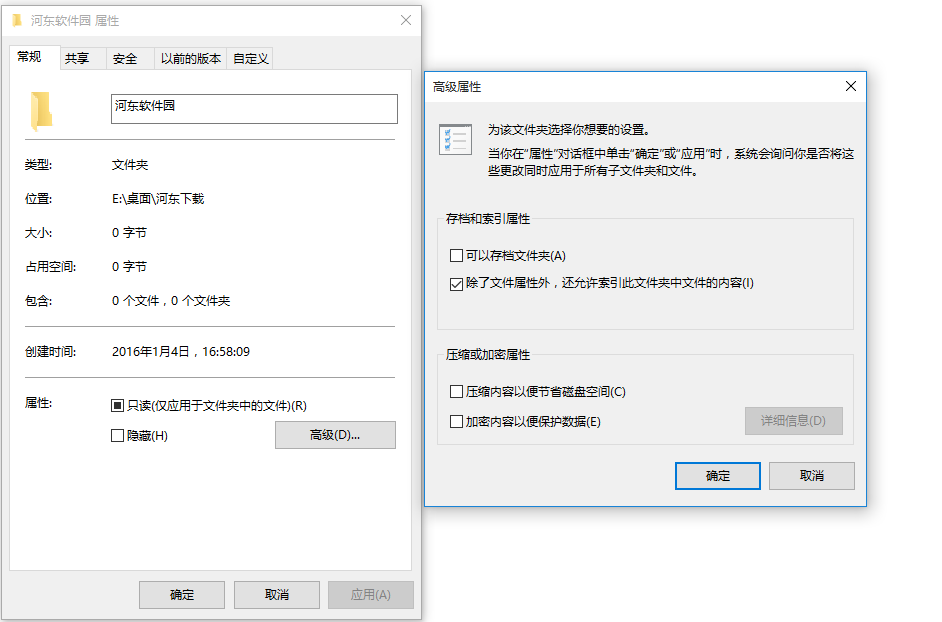
操作方法
1、按Win+R打開運行,輸入regedit回車打開注冊表編輯器;
2、導航導以下位置
HKEY_CURRENT_USERSoftwareMicrosoftWindowsCurrentVersionExplorerAdvanced
3、在右側新建名為EncryptionContextMenu的32位DWORD值,將其值設置為1即可,如下圖所示:
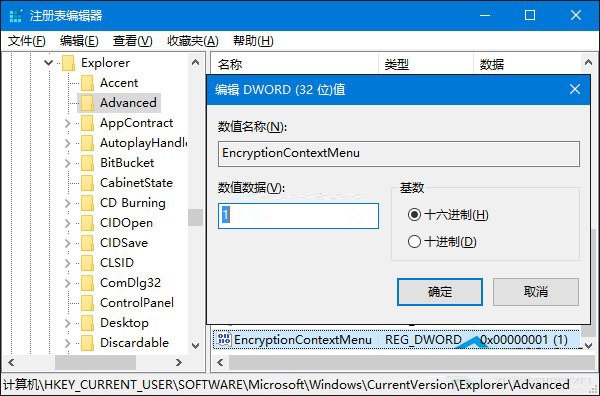
無需重啟或注銷,此時在任意文件或文件夾上面右鍵單擊,你就會看到“加密”菜單了。對于已經加密的文件,則會顯示為“解密”。你可以非常快捷地對文件進行加密/解密操作。
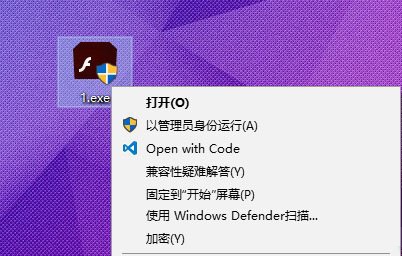
最后,如果你想取消這個菜單,只需要刪除創建的EncryptionContextMenu鍵值即可。
通過上述方法我們就能在文件右鍵菜單中添加【加密】功能了,這樣一來我們有對文件加密的需求時,可直接通過右鍵文件來快速對其加密,更多電腦操作系統,請繼續關注好吧啦網!
相關文章:
1. 更新FreeBSD Port Tree的幾種方法小結2. 統信uos怎么顯示隱藏文件? uos文件管理器隱藏文件的顯示方法3. Win7系統下Win10安裝程序無法正常啟動怎么辦?4. Win7重裝系統忘記密碼解鎖Bitlocker加密怎么辦?5. 怎么在Windows10中為應用程序設置CPU進程優先級Windows?6. vmware虛擬機無法ping通主機的解決方法7. 華為筆記本如何重裝系統win10?華為筆記本重裝Win10系統步驟教程8. 企業 Win10 設備出現開始菜單和任務欄快捷方式消失問題,微軟展開調查9. UOS文檔查看器怎么添加書簽? UOS添加書簽的三種方法10. Windows10電腦虛擬鍵盤太大怎么辦?
排行榜
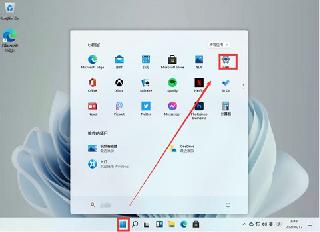
 網公網安備
網公網安備